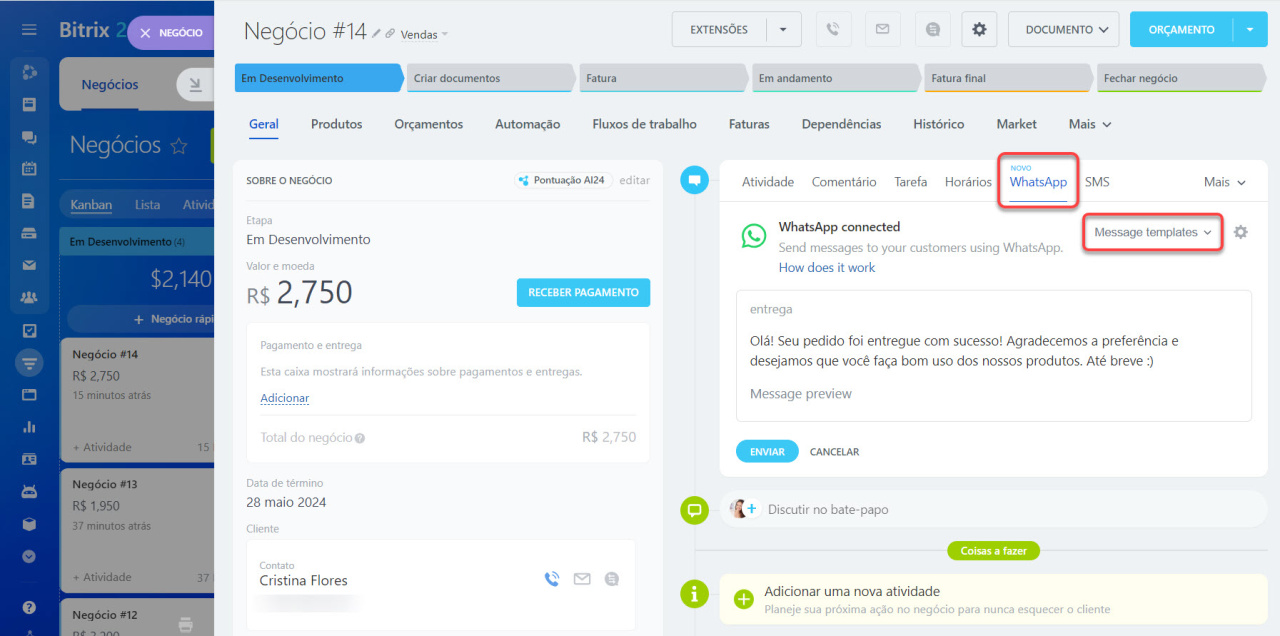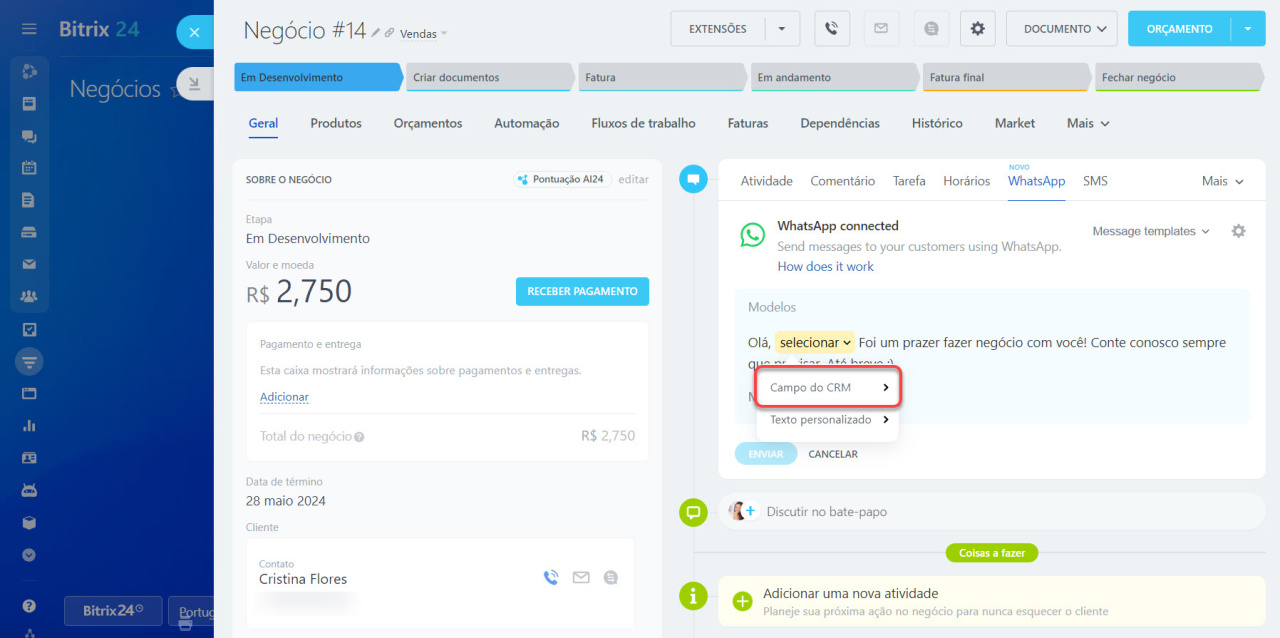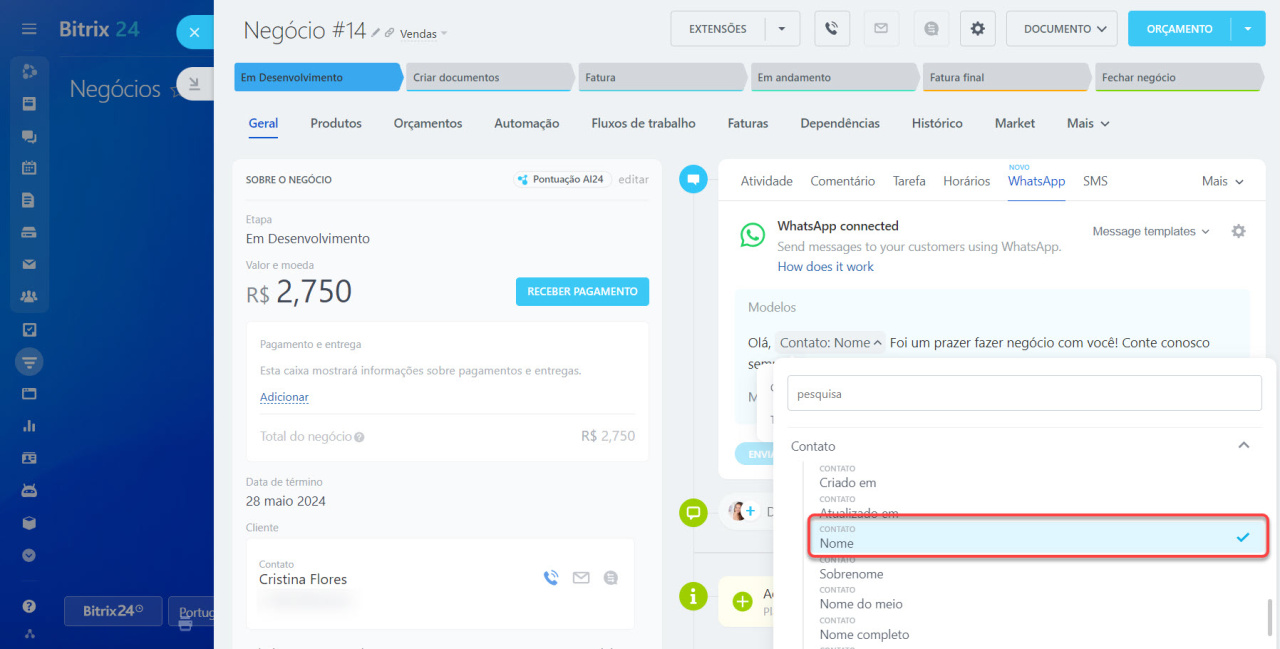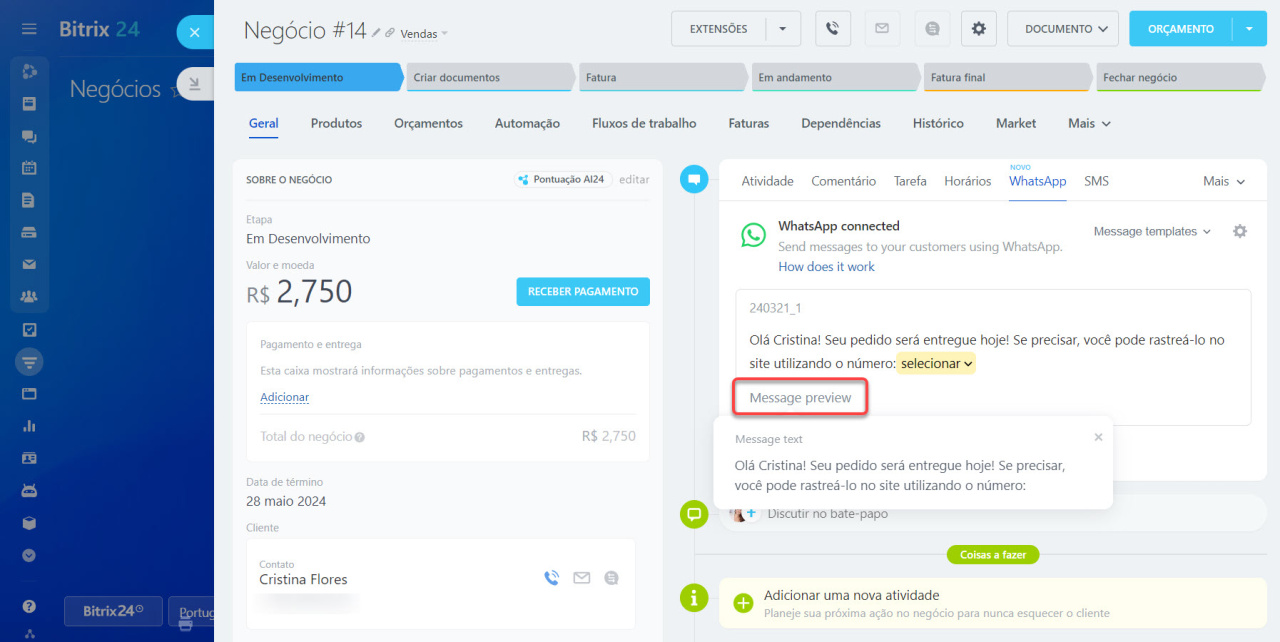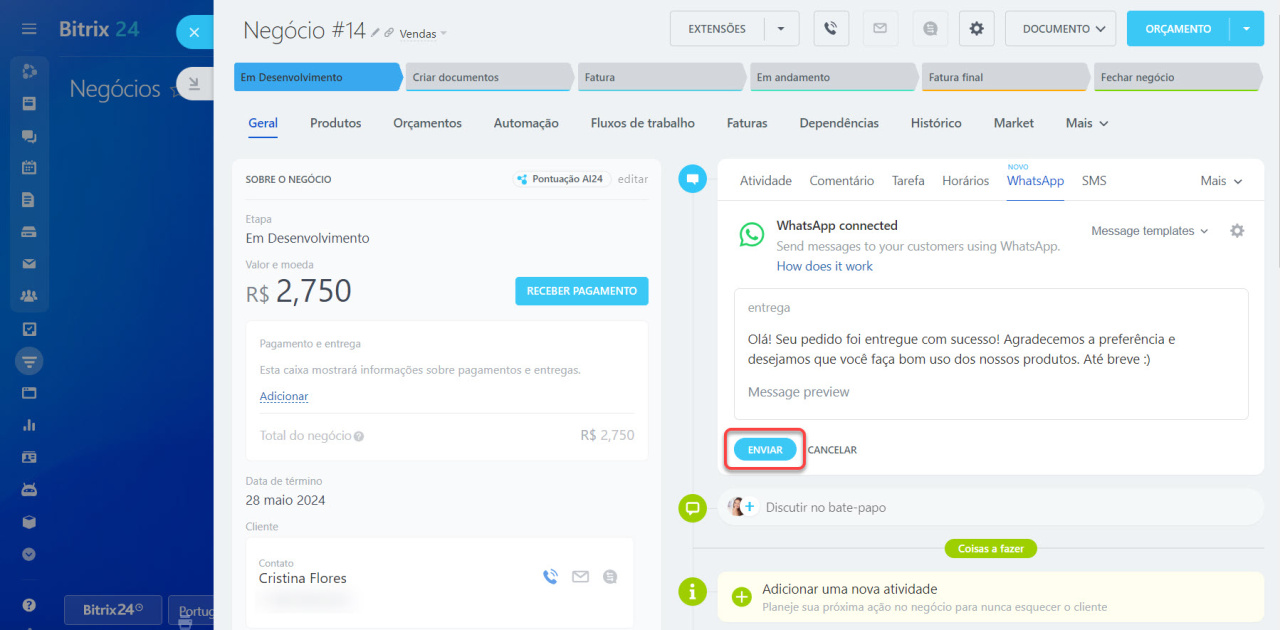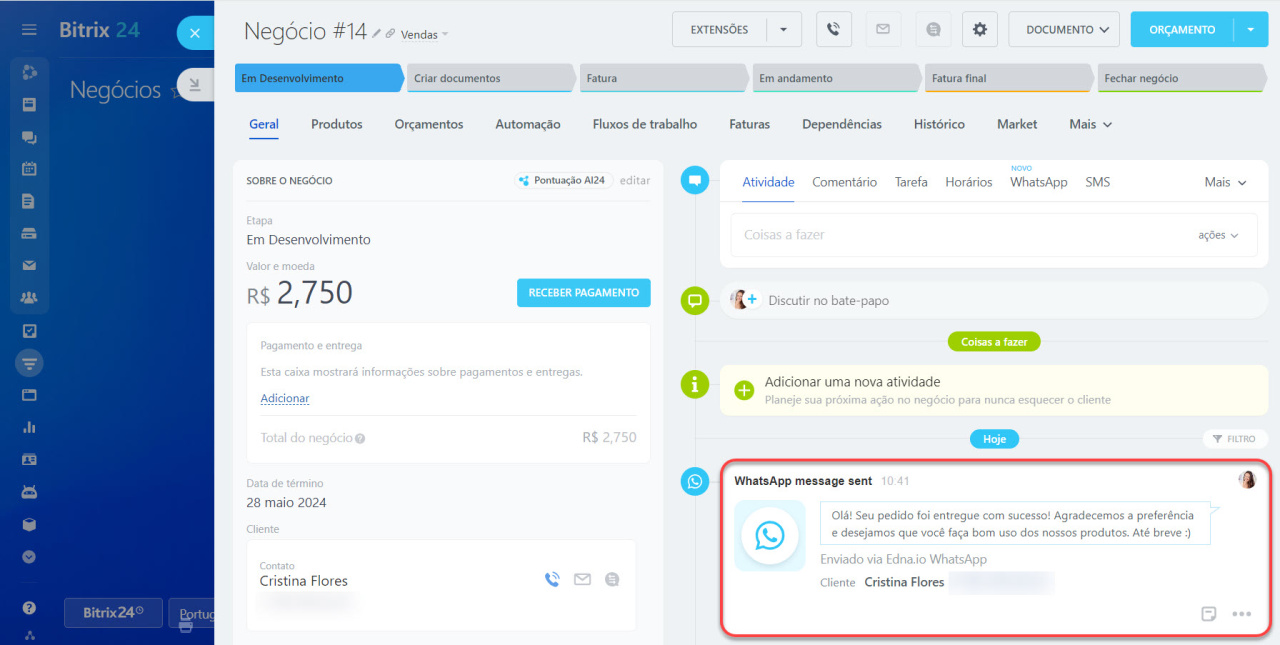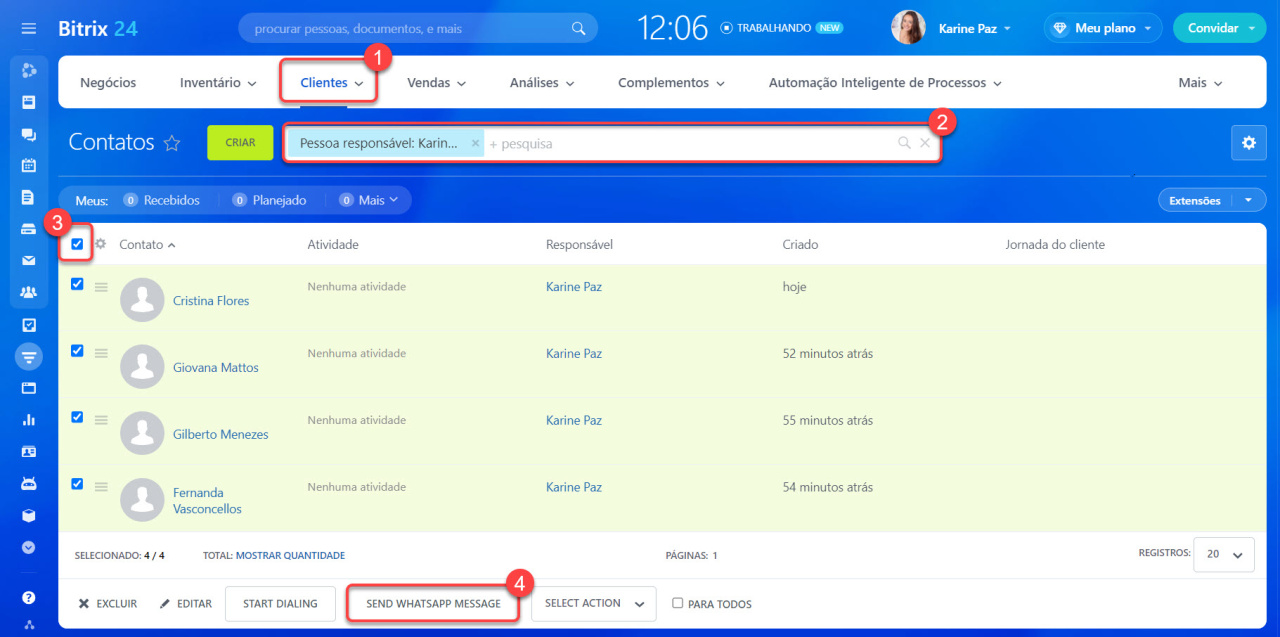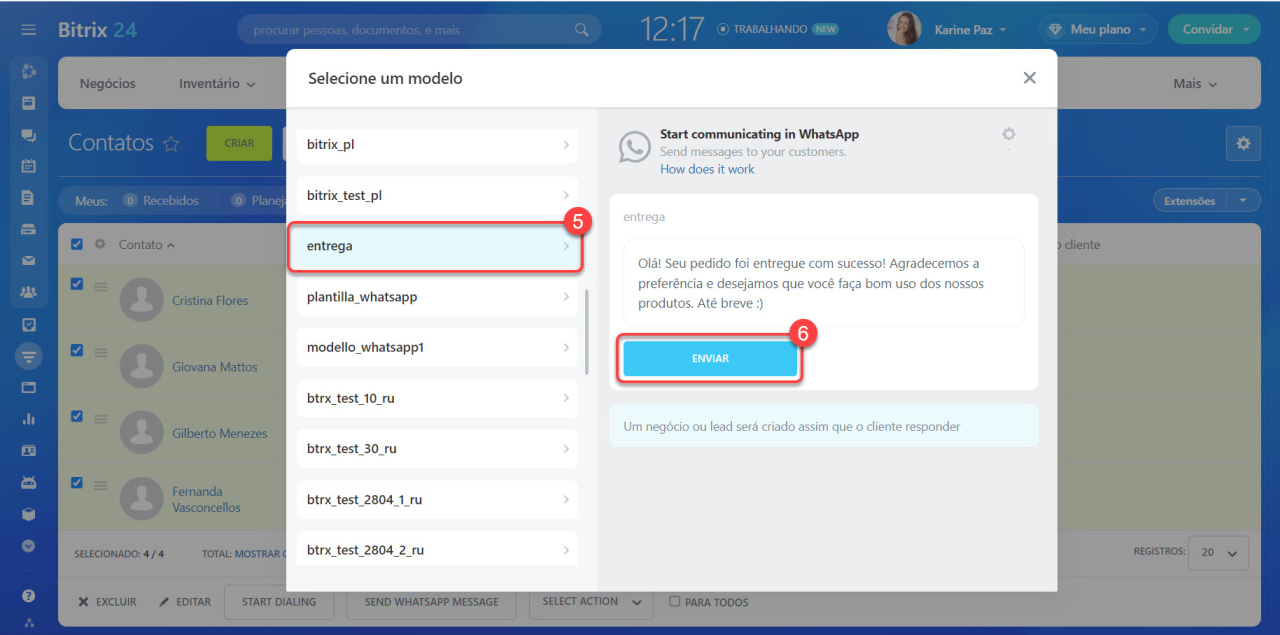Pelas regras de uso do WhatsApp, apenas o cliente pode iniciar um diálogo. Porém, ao utilizar mensagens no modelo HSM (Mensagem Altamente Estruturada), a empresa pode iniciar a interação com o cliente via WhatsApp, enviando a primeira mensagem.
Planos e preços
Para enviar mensagens no WhatsApp, conecte o canal Edna.io no Contact Center.
Contact Center: Edna.io WhatsApp
Você pode enviar uma mensagem via WhatsApp:
- pelo cartão de elemento do CRM;
- por meio de uma ação em grupo e enviar mensagens para vários clientes ao mesmo tempo;
- automaticamente, ao utilizar uma regra de automação.
Regras de automação de comunicação com o cliente
Como enviar uma mensagem pelo cartão do CRM
Abra o cartão de elemento do CRM e clique em WhatsApp na seção de atividades, selecione um modelo de mensagem na lista.
Existem dois tipos disponíveis:
- Simples - a mensagem contém apenas o texto que está no modelo. Por exemplo, Visite o nosso site, e conheça os nossos novos produtos.
- Com variáveis - você pode adicionar informações registradas no cartão do CRM ao modelo ou, escrever o texto manualmente. É possível indicar o nome do cliente e o endereço de entrega.
Caso seja necessário, você pode excluir modelos na sua conta pessoal edna. No Bitrix24, os modelos são excluídos com um pequeno atraso, é preciso aguardar um pouco.
As variáveis nos modelos são destacadas em amarelo. Para inserir um valor, clique na variável, selecione um campo da lista ou insira o texto manualmente.
Você pode visualizar como vai ficar a mensagem do cliente e verificar se todos os dados foram preenchidos. Para isso, clique em Message preview. A seguir, clique em Enviar.
Na linha do tempo você pode visualizar o status da mensagem: entregue ou lida. Quando o cliente responder à mensagem, o Bitrix24 cria um bate-papo onde você pode continuar o diálogo e, todo o histórico de mensagens será salvo no cartão do CRM.
Como disparar várias mensagens simultaneamente
Para falar sobre uma promoção ou coletar feedback, você pode enviar uma mensagem no WhatsApp para vários clientes ao mesmo tempo por meio de ações em grupo.
Ações de grupo no CRM
Para enviar uma mensagem:
- Abra a seção Clientes > Contatos ou Empresas.
- Filtre os clientes, pela data de nascimento ou pela cidade onde moram, por exemplo.
- Verifique os itens obrigatórios na lista. Se você precisar selecionar todos os clientes por um determinado filtro, habilite a opção Para todos.
- Clique em Escrever via WhatsApp.
- Selecione um modelo de mensagem. Caso o modelo tenha variáveis, adicione as informações necessárias à mensagem ou escreva o texto manualmente.
- Clique em Enviar.
A seguir, é possível visualizar o status da mensagem na lista de Contatos ou no cartão de elemento do CRM.
Destaques
- Adicionamos modelos de mensagens prontos ao CRM para que você seja o primeiro a escrever mensagens para os seus clientes no WhatsApp. Envie notificações de entrega, confirmações de pedidos ou informe os seus clientes sobre promoções e eventos.
- Para enviar mensagens no WhatsApp, conecte o canal Edna.io no Contact Center.
- Você pode enviar uma mensagem pelo cartão do CRM, por meio de uma ação em grupo para vários clientes ao mesmo tempo, ou automaticamente, ao utilizar as regras de automação.
- Todo o histórico de mensagens fica registrado no cartão do CRM.
Artigos recomendados: